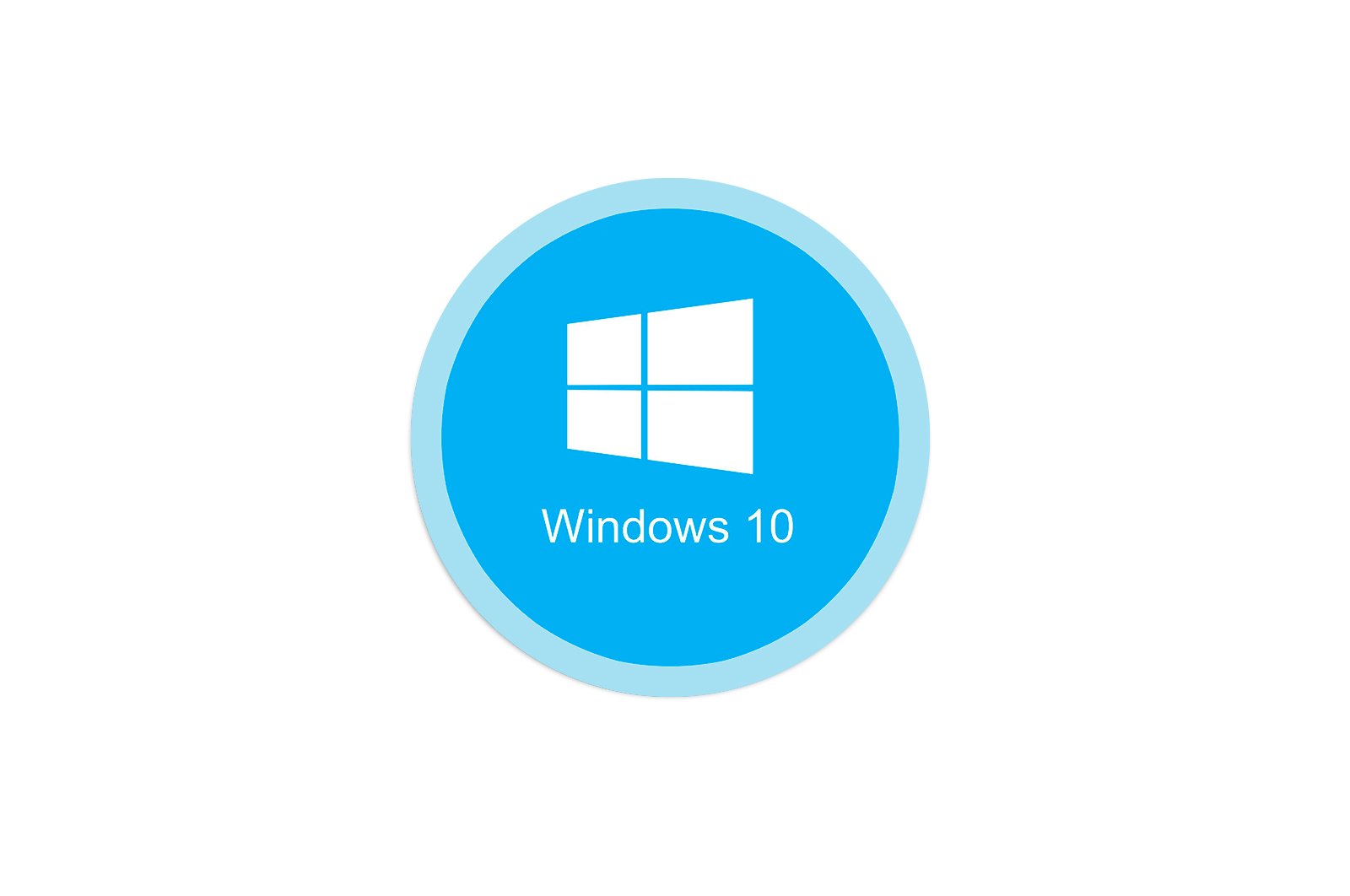
Windows 10 da ilovalarni ishga tushirishda muammolarni hal qiling haqida malumot
Windows 10-da foydalanuvchilar ko’pincha ilovalarni ishga tushirish muammosiga duch kelishadi. Ular shunchaki ishga tushmasligi, bir zumda ochilmasligi va yopilmasligi yoki umuman ishlamasligi mumkin. Ushbu muammo, shuningdek, ishlamayotgan qidiruv va «Ishga tushirish» tugmasi bilan hamroh bo’lishi mumkin. Bularning barchasi standart vositalar bilan mukammal tarzda tuzatiladi.
Shuningdek qarang: Fayl nomi juda uzun yoki maqsad yo’li juda uzun — qanday tuzatish kerak?
Windows 10 -da dasturlarni ishga tushirish bilan bog’liq muammolarni hal qiling
Ushbu maqolada ilovalar bilan bog’liq muammolarni bartaraf etishning asosiy usullari tasvirlangan.
1 -usul: keshni tiklash
Windows 10 -ning 10/08/2016 yangilanishi, agar u to’g’ri ishlamayotgan bo’lsa, ma’lum bir dastur uchun keshni tiklashga imkon beradi.
-
- Kuting ni bosdi kalit Win + I. va buyumni toping «Tizim» .
- o’tish la kirpik Ilovalar va xususiyatlar .
- Kerakli elementni bosing va tanlang «Kengaytirilgan parametrlar» .
- Ma’lumotni qayta o’rnating va keyin dasturning ishlashini tekshiring.
Keshni qayta o’rnating ichidagi do’kon ha, bu ham yordam berishi mumkin.
-
- Kombinatsiyani uzoq bosing Win + R klaviaturangizda.
- Yozish uchun
wsreset.exeva bosish orqali bajaring «OK» o kiriting . - Qurilmangizni qayta yoqing.
2-usul: Windows do’konini qayta ro’yxatdan o’tkazing
Bu usul juda xavflidir, chunki yangi muammolar paydo bo’lishi mumkin, shuning uchun uni faqat oxirgi chora sifatida ishlatish kerak.
- Yo’lda boring:
C:WindowsSystem32WindowsPowerShellv1.0 - PowerShell-ni administrator sifatida ishga tushiring va ushbu elementni o’ng tugmasini bosing va tegishli elementni tanlang.
- Quyidagilardan nusxa oling:
Get-AppXPackage | Foreach {Add-AppxPackage -DisableDevelopmentMode -Register "$($_.InstallLocation)AppXManifest.xml"} - Matbuot kiriting .
3 -usul: sinxronlash turini o’zgartiring
Vaqt ta’rifini avtomatik yoki aksincha o’zgartirishga urinib ko’rishingiz mumkin. Kamdan kam hollarda u ishlaydi.
- Belgida topilgan sana va vaqtni bosing «vazifalar paneli» .
- Endi boring «Sana va vaqt sozlamalari» .
- Faollashtiring yoki o’chiring Vaqtni avtomatik sozlash .
4 -usul: Windows 10 sozlamalarini tiklash
Agar usullarning hech biri yordam bermasa, operatsion tizim sozlamalarini tiklashga harakat qiling.
- En Sozlash, uchun qidiring Yangilanish va xavfsizlik bo’limi .
- Yorliqda «Qayta tiklash», ustiga bosing «Boshlash» .
- Keyin siz orasidan birini tanlashingiz kerak bo’ladi «Mening fayllarimni saqlang» y «Hammasini o’chirish» . Birinchi variant faqat o’rnatilgan dasturlarni olib tashlash va sozlamalarni tiklash, lekin foydalanuvchi fayllarini saqlashni o’z ichiga oladi. Qayta ishga tushirilgandan so’ng sizda Windows.old katalogi bo’ladi. Ikkinchi variantda, tizim hamma narsani o’chirib tashlaydi. Bunday holda, sizdan diskni to’liq formatlash yoki tozalash talab qilinadi.
- Tanlanganidan so’ng, ustiga bosing «Qayta tiklash» niyatlaringizni tasdiqlash uchun. O’chirish jarayoni boshlanadi, keyin kompyuter bir necha marta qayta boshlanadi.
boshqa usullar
-
- Tizim fayllarining yaxlitligini tekshiring.
- Ba’zi hollarda, Windows 10 -da kuzatuvni o’chirib qo’yish orqali foydalanuvchi ilovalarning ishlashini bloklashi mumkin.
- Yangi mahalliy hisob yarating va ismda faqat lotin harflaridan foydalanishga harakat qiling.
- Tizimni a ga qaytaring «Qayta tiklash nuqtasi» barqaror
Shuningdek qarang: Windows 7 da «Xizmatga ulanib bo’lmadi» xatosini tuzating
Shunday qilib, siz Windows 10 -da dasturlarning ishlashini tiklashingiz mumkin.
Texnologiyalar, Windows 10
Windows 10 da ilovalarni ishga tushirishda muammolarni hal qiling